Удаление пользовательского аккаунта в “Яндексе” может потребоваться в самых разных ситуациях. Чаще всего пользователь задается вопросом, как удалить аккаунт Яндекс, когда собирается пользоваться другой сети. Аргументом в этом случае является защита своей персональной информации. Удалить аккаунт совершенно просто, ниже в статье подробно опишем все процессы и варианты.
Зачем удалять аккаунт Яндекс?
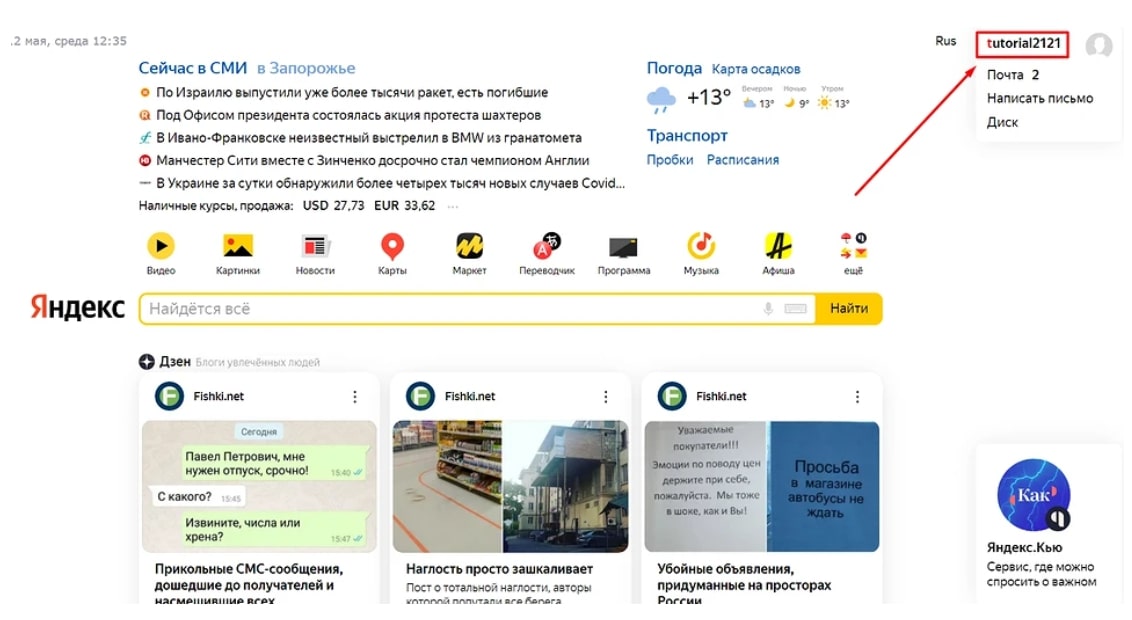
Прежде чем приступить к решению вопроса, как удалить Яндекс аккаунт, нужно подумать, действительно ли данное действие необходимо. Стоит понимать, что вместе с аккаунтом исчезнет вся информация. А это не только пароли, но и электронная почта, облако, изображения и многое другое. Сервис Яндекса для своих пользователей придумал гибкие функции по управлению, которые позволяют удалить, например, почту, оставив при этом “Яндекс.Паспорт”.
К основным причинам для отказа от почты чаще всего относятся:
- на почту регулярно приходит рекламная рассылка, а использовать ее для личных целей нет необходимости;
- электронный ящик был взломан;
- смена адреса электронки.
Однако следует помнить, что большую часть перечисленных проблем можно решить без радикальных методов. Это касается, например, рассылки спама, тут достаточно просто отписаться от ненужных рассылок. Не стоит забывать и о том, что даже создание нового почтового ящика не гарантирует отсутствие спама.
Без удаления аккаунта можно и обойтись, если пользователь подозревает попытку взлома. В этом случае вполне достаточно сменить пароль. Не стоит забывать и о том, что даже уже удаленный профиль продолжает существовать в сети еще месяц, а возможность создания нового появиться не раньше, чем через несколько месяцев. Кроме того, при необходимости удаленный аккаунт Яндекс система позволяет восстановить в течение одного месяца.
Процесс удаления аккаунта Яндекс
Решение вопроса о том, как удалить аккаунт Яндекс Про, довольно простое. Для этого не придется выполнять сложных и длительных операций. С задачей справится даже ребенок. Пользователю необходимо перейти в свой профиль. Для входа, как обычно, используются данные логина и пароля. Далее алгоритм действий на разных устройствах будет немного различаться. Следует подробнее рассмотреть процесс удаления данных с мобильного телефона и ПК.
Как удалить с компьютера?
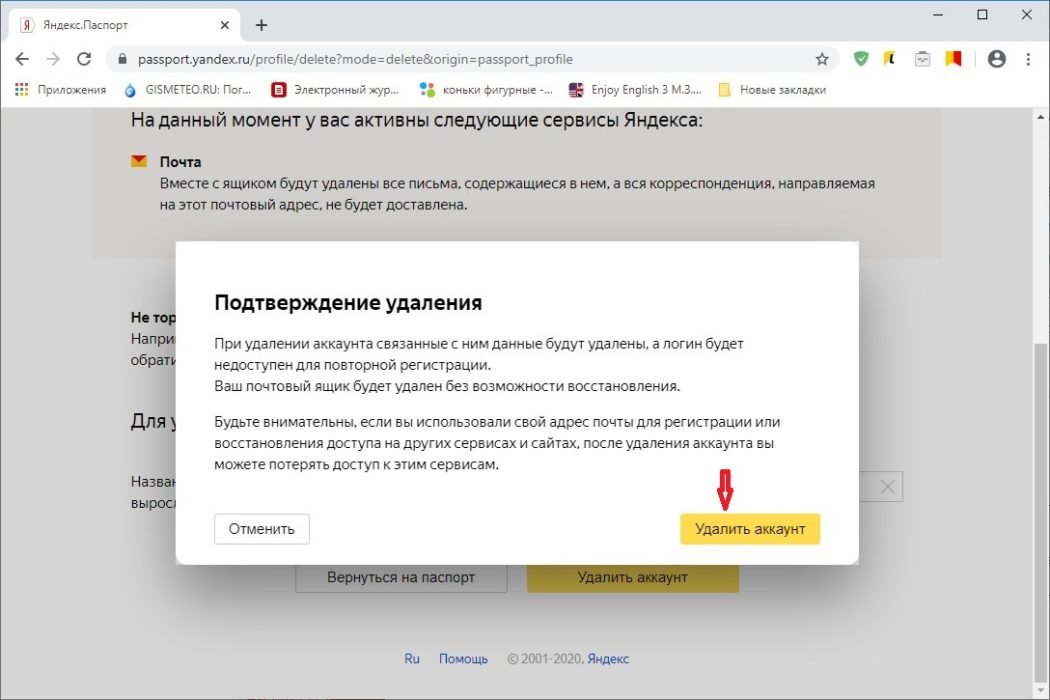
Все действия с компьютера будут немного проще, если для этого используется Яндекс Браузер. Чаще всего он установлен на ПК и даже может использоваться как основной. При входе в него сразу появляется окно с профилем и главная страница. Для дальнейших действий нужно лишь кликнуть по профилю. В нем содержится вся основная информация, сервисы, которые используются и многое другое.
После этого пользователь попадает в Яндекс.Паспорт, где и появляется возможность менять, навсегда удалять аккаунт, выполнив пошагово следующие действия:
- в меню сайта перейти в самый низ страницы;
- среди предложенных вариантов найти и нажать кнопку удаления;
- затем перейти в предложенное меню;
- внимательно прочитать, какие сервисы будут удалены;
- подтвердить вводом капчи выбранную функцию;
- на номер телефона указанный в профиле придет сообщение с кодом;
- подтвердить удаление.
Подтверждением того, что пользователь все сделал правильно, станет автоматический выход на главную страницу браузера с предложением снова войти и зарегистрироваться в системе. Следует помнить, что удаленный профиль можно восстановить при необходимости, однако время ограничено.
Как удалить с телефона?
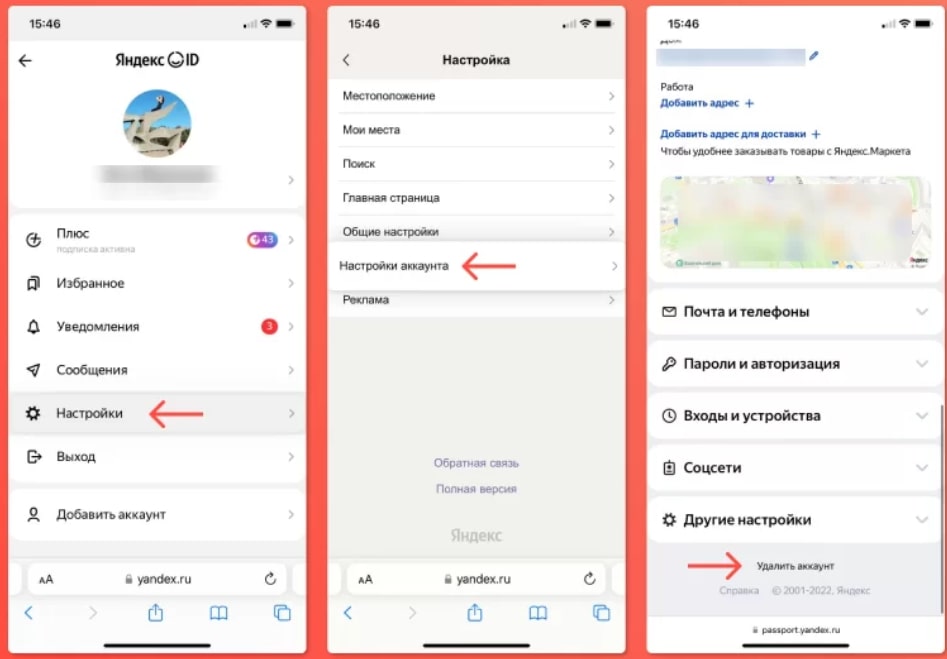
Далее определим порядок действий того, как удалить аккаунт Яндекс с телефона. Этот процесс также довольно прост, особого отличия с действиями на ПК или ноутбуке нет. Разница заключается лишь в способе входа в “Яндекс.Паспорт”. Обычно вместе с аккаунтом Яндекс на смартфон устанавливается и браузер с голосовым помощником Алиса. Доступ к данным выполняется практически моментально без особых усилий.
Процесс удаления следующий:
- В первую очередь нужно в самом браузере перейти к настройкам. Делается это путем нажатия трех точек в углу браузера.
- Второе — это переход к профилю. Для этого нужно нажать на аватар, и система перекинет на нужную страницу.
- В Паспорте выбирается надпись “Удалить аккаунт”, она находится в самом низу страницы.
Далее следует действовать аналогично процессу, который описан для компьютера.








Отправляя сообщение, Вы разрешаете сбор и обработку персональных данных. Политика конфиденциальности.